Immer wenn ein neues Telefon herauskommt, können Sie nicht anders, als sich zu fragen, ob sich auch die einfachen Dinge wie das Einstellen des Weckers geändert haben. Sie haben vielleicht Zweifel, ob Sie Ihren Wecker auf Ihrem Galaxy S21 einrichten möchten, aber die gute Nachricht ist, dass das Einstellen des Weckers auf Ihrem Samsung Galaxy S21 immer noch eine einfache Aufgabe ist. Mal sehen, wie Sie es einrichten können.
So stellen Sie den Wecker auf Ihrem Galaxy S21 – Android 11
Es ist nie gut, zu spät zu kommen, aber das Erstellen eines Alarms auf Ihrem S21 verhindert dies. Bei Bedarf können Sie sogar verschiedene Alarme erstellen. Um den Wecker einzustellen, öffnen Sie die Uhr-App.
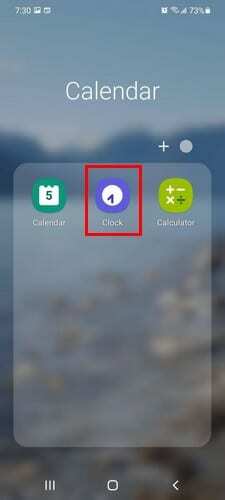
Die Option Alarm ist die erste der Optionen unten.
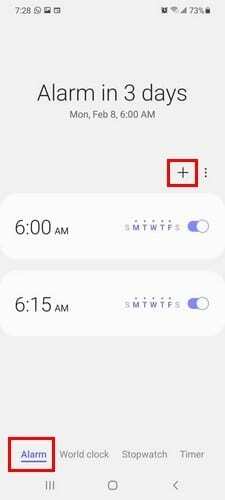
Tippen Sie auf das Plus-Symbol, um Ihren Wecker hinzuzufügen. Im nächsten Fenster sehen Sie, wo Sie die Uhrzeit auswählen können. Wischen Sie einfach, bis die gewünschte Alarmzeit eingestellt ist. Unten sehen Sie Optionen, um auszuwählen, welche Tage Sie hinzufügen möchten und ob Sie Ihrem Wecker einen Namen geben möchten. Nur für den Fall, dass Sie vergessen, warum Sie den Wecker überhaupt gestellt haben. Wenn Sie für andere Änderungen in die Einstellung der Uhr-App wechseln möchten, tippen Sie auf die Punkte rechts neben dem Plus-Symbol. Sie sehen die folgenden Optionen.
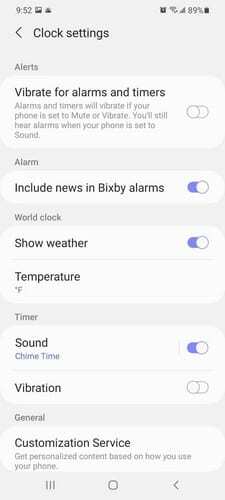
Die Wochentage, die von einem Kreis umgeben sind, sind die Tage, an denen der Wecker klingelt. Sie sehen auch eine Option zum Ein- oder Ausschalten eines bestimmten Alarms. Vielleicht haben Sie einen Arbeitswecker und möchten ihn am Wochenende ausschalten. Durch Tippen auf das Kalendersymbol über den Wochentagen können Sie den Wecker für ein zukünftiges Datum einstellen.
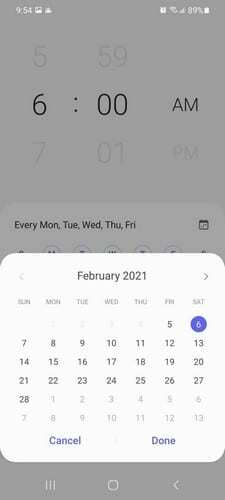
Wenn Sie beispielsweise nächste Woche ein wichtiges Ereignis haben und den Wecker so schnell wie möglich stellen möchten, tippen Sie auf das Kalendersymbol. Wenn der Kalender angezeigt wird, wählen Sie den Tag aus, an dem Sie den Wecker stellen möchten, und richten Sie ihn wie gewohnt ein.
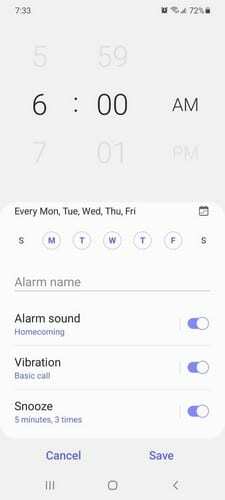
Vibrieren
Sie können Ihrem Wecker auch ein bestimmtes Vibrationsmuster hinzufügen. Sie können aus der bereits enthaltenen großen Vielfalt wählen, wie zum Beispiel:
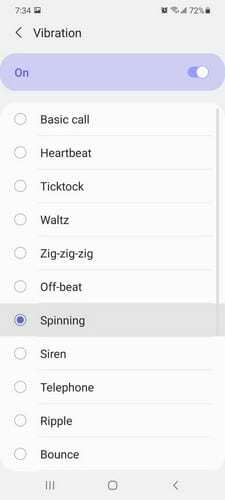
- Einfacher Anruf
- Herzschlag
- Tick Tack
- Walzer
- Zick-Zick-Zick
- Unkonventionell
- Spinnen
- Sirene
- Telefon
- Welligkeit
- Prallen
Um diese Optionen anzuzeigen, tippen Sie auf die Option Vibration. Sie können auch ändern, wie lange die Schlummeroption dauern soll. Tippen Sie auf Snooze, und Sie können aus folgenden Optionen wählen:
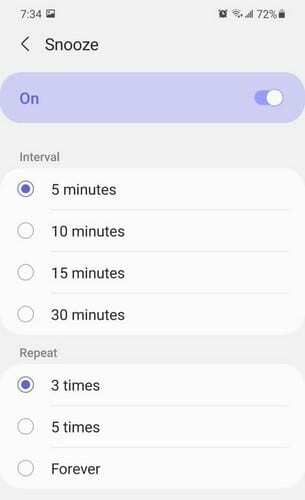
- Fünf Minuten
- 10 Minuten
- 15 Minuten
- 30 Minuten
Schlummern
Sie sehen auch Optionen zum Wiederholen der Snooze-Option. Die Optionen, aus denen Sie wählen können, sind:
- Drei Mal
- Fünf Mal
- Bis in alle Ewigkeit
Um einen bestimmten Klingelton auszuwählen, tippen Sie auf die Option Alarmton, gefolgt von der Option Klingelton und wählen Sie aus Optionen wie:
- 80er telefon
- Engelsfeder
- Arkade
- Asteroid
- Atomglocke
- Baby Walzer
- Bach Siciliano
- Beep Eins
- Piep Piep
- Luftiger Traum und mehr!
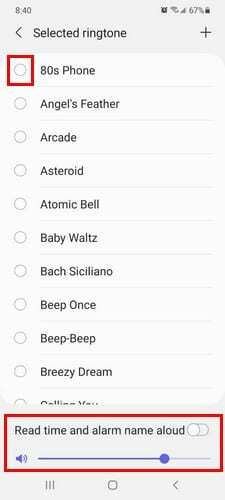
Verwenden Sie den Schieberegler unten, um die Lautstärke des Alarms einzustellen. Wenn Sie auch die Uhrzeit und den Alarmnamen laut vorlesen möchten, aktivieren Sie die Option dafür unten. Unabhängig davon, ob Sie ein Vibrationsmuster oder einen Klingelton auswählen, erhalten Sie eine Vorschau davon, wenn Sie eine Option auswählen. Auf diese Weise können Sie entscheiden, ob es das ist, wonach Sie suchen oder nicht.
Spotify
Wenn Sie keine der Klingeltöne des S21 verwenden möchten, besteht auch die Möglichkeit, Ihr Spotify-Konto zu synchronisieren. Sie können mit Songs aus einer bestimmten Playlist aufwachen. Tippen Sie auf die Spotify-Option, um zu starten, nachdem Sie auf die Alarmton-Option getippt haben.
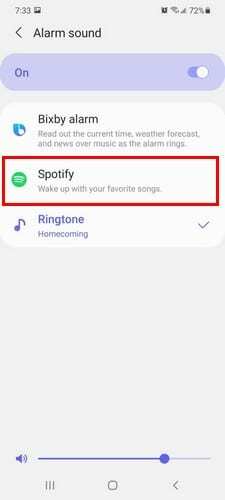
Um einen Song von Spotify hinzuzufügen, müssen Sie auf Ihr Konto zugreifen. Sobald Sie die erforderlichen Berechtigungen erteilt haben, sehen Sie alle Songs, aus denen Sie auswählen können. Wenn Sie diese Berechtigung jemals entfernen möchten, zeigt Ihnen Spotify, wohin Sie gehen müssen. Wie Sie im Bild unten sehen können.
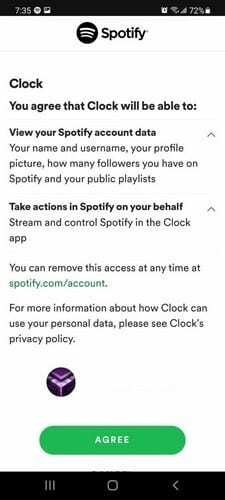
Versuchen Sie, kein Lied zu wählen, das zu entspannend ist; der Punkt ist, aufzustehen. Oben sehen Sie auch eine Option zum Ausschalten des Alarmtons, wenn Sie dies jemals tun müssen. Um einen bestimmten Sound schneller zu finden, vergessen Sie nicht, die Suchoption oben rechts zu verwenden.
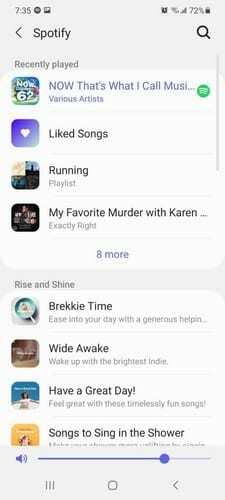
Mit der Bixby-Option wird nur der Standardton hinzugefügt. Wie Sie sehen, ist das Einrichten des Weckers auf Ihrem Samsung Galaxy S21 immer noch eine einfache Aufgabe. Das einzige Problem, auf das Sie stoßen können, ist die Auswahl des Liedes für den Wecker.
Abschluss
Sie müssen den Wecker immer für etwas einstellen. Sei es, um für die Arbeit aufzustehen oder für etwas anderes. Wenn Sie einen tiefen Schlaf haben, können Sie sogar verschiedene Alarme einrichten und sich von der Schlummeroption fernhalten. Stellen Sie normalerweise verschiedene Alarme ein oder sind Sie mit nur einem zufrieden? Teilen Sie Ihre Gedanken in den Kommentaren unten mit.